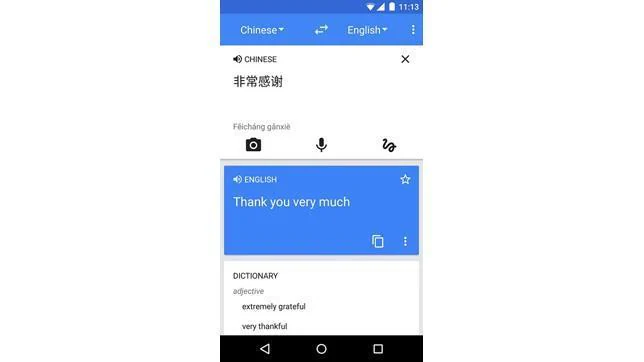
Cómo utilizar el traductor de Google sin conexión a internet
Para evitar gastos excesivos en la factura del móvil, se puede configurar la app de Google antes de viajar al extranjero
Actualizado: GuardarCuando viajamos al extranjero el Traductor de Google puede convertirse en uno de nuestros grandes aliados, especialmente si no dominamos el idioma local aunque hay que tener cuidado para no encontrarnos con sorpresas en la factura del móvil a final de mes por el temido «roaming» que se aplica cuando se usan el servicio de llamadas y también el de datos fuera de nuestro país.
Para poder utilizar todos los servicios de la aplicación de traducción de Google, una de las más completas desde que ha añadido la opción de traducir también imágenes, y que funcione sin conexión a internet se puede configurar previamente, con Wi-Fi o con los datos antes de salir de España y así tener siempre un traductor a mano.
Los pasos a seguir para configurar el Traductor de Google sin conexión a internet son muy sencillos. Aunque la aplicación está disponible tanto para Android como para iOS la configuración para su funcionamiento sin conexión de red sólo lo está para dispositivos Android. Basta con descargarse el idioma (o idiomas) del país al que se va a viajar y el idioma propio. Para ello hay que seguir los siguientes pasos:
-Abrir la aplicación Traductor en el dispositivo (Android).
-Tan sólo hay que acceder a la aplicación y pulsar sobre los tres puntos que despliegan el menú «Ajustes», accediendo así a la sección Gestionar idiomas sin conexión o tocando sobre un nombre de idioma en la parte superior de la pantalla.
-Tocar el icono descarga situado a la derecha del nombre del idioma. En los idiomas que no se puedan descargar no aparecerá ningún icono.
-Cuando haya finalizado la descarga, el icono situado junto al idioma se mostrará dentro de un redondel gris oscuro,
Hay que tener en cuenta que los archivos de idiomas sin conexión son muy grandes, por lo que para evitar posibles retrasos o cargos de uso de datos adicionales, es preferible realizar las descargas solo a través de conexiones Wi-Fi y borrarlos cuando no se vayan a usar para que no ocupe demasiado espacio en la memoria del móvil.
Para eliminar un idioma sin conexión sólo hay que entrar en la aplicación, tocar el nombre del idioma que queremos eliminar y tocar el icono de descarga en gris para eliminarlo de la memoria del teléfono y seleccionar «Aceptar».
Ver los comentarios